2002年7月18日更新
MISサポート担当
パソコンを使いこなすことの第1歩は、使用しているパソコンの
素性を知ることから始まります。操作手順を憶えることは2の次
でも大丈夫。まずは、「己を知り、己を律する」ことができれば、
自ずと世界は広がってゆくことでしょう。
| 1. | 自分のパソコンを知る |
| 2. | Windows Updateを行う(↓) |
| 3. | IE のバージョンアップ(↓↓) |
| 4. | プレビューウィンドウの使用中止 |
| 5. | 修正プログラムをインストールする(↓↓↓) |
| 1.自分のパソコンを知る |
|---|
パソコンを使いこなす重要なコツの一つに、自分のパソコンの状態を知ることがあります。
下記のポイントに留意して、ご自身のパソコンがどういう段階にあるのか、把握(できれば記憶)しておくのが望ましいです。記憶できないときは、整理して書きとめておきましょう。
あなたのパソコンは、どれを使っていますか?
| ポイント1 | ポイント2 | ポイント3 | |
|---|---|---|---|
| Windows | バージョン Windows 95/98/98SE/Me/2000/XP など (確認方法:「マイコンピュータ」で右クリッ ク→「プロパティ」) |
||
| Internet Explorer | Version 5.0/5.0SP2/5.5/5.5SP2/6.0 など (方法:IEバージョンの確認方法) |
更新バージョン 0/SP1/SP2/Q313675 など (方法:IEバージョンの確認方法) |
|
| ウィルス対策ソフト | 名称 Virus Scan/Anti Virus/ウィルスバスター など |
バージョン 2001/2002/バージョン4.5.1 など |
ウィルス定義 最終更新日付 |
| メールソフト | 名称 Outlook Expess/@メール/らくらくメール /Post Pet など |
| IEバージョンの確認方法 |
|---|
Internet Explorer(IE)のソフト「Version」と「更新バージョン」は、下記の手順で確認できます。
| ■MSIEのヘルプ(H)メニュー から「バージョン情報(A)」を 選択します。 |
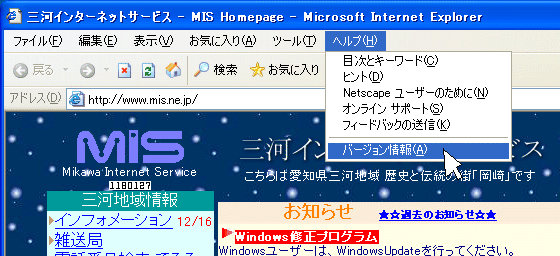 |
| ■バージョン: 「6.0.2600.0000. xpclient.010817-1148」 と表示されているとこ ろが、IEのVersionです。 ■更新バージョン: 「Q313675;」 と表示されているとこ ろが、IEの更新バージョ です。 |
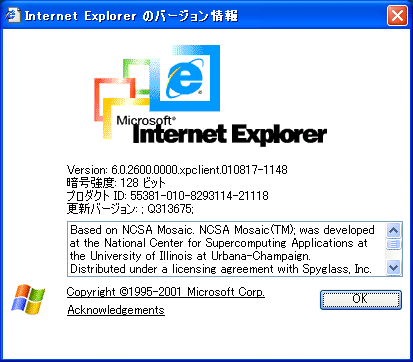 |
![]()
| 2.Windows Updateを行う |
|---|
WindowsのメーカーであるMicrosoft社は、Windowsに不具合や欠陥、改善点が発見されると、その修正プログラムを作成し無償で公開します。それら修正版は、自身のパソコンを安全・快適に使用する為に必ず入手して、インストールしておきましょう。
「Windows Update」は、その作業の大部分を自動的にやってくれる便利な機能です。
|
||||||||
| ★目的 | (1)ソフトウェア製品の不具合の修正 (2)セキュリティ(安全性)の向上 (3)動作安定性の向上 |
|||||||
|---|---|---|---|---|---|---|---|---|
| ★手段 | ■Windows Updateの実行 (最近までの既知の修正プログラム適用手順) | |||||||
| Windowsだけでなく各ソフトウェアも、メーカーより修正プログラムが無償で提供されるケースがあります。 ユーザーは積極的にその更新(修正プログラムのインストール)を適用することをお奨めします。 |
||||||||
![]()
| 3.IEのバージョンアップ |
|---|
★「Internet Explorer(IE)」は、Windowsの動作に密接に関連し、Windowsユーザーのインターネット作業に深く関わる大事なアプリケーションです。電子メールソフト「Outlook Express」も、この「IE」とセットでパソコンにインストールされます。
★「IE」はMicrosoft社よりパソコンユーザーに無償で提供されます。
★Microsoft社では、不具合対策、新機能の追加などの様々な修正を組み入れた新しい「IE」を次々に公開しています。(「バージョンアップ」と言います)
★ユーザーは、可能な限りこれら「バージョンアップ」された「IE」を、自分のパソコンにインストールすることをお奨めします。(下記のどちらのページからもダウンロードできます)
現在の推奨バージョン(対象:Windows使用者)
★入手ページご紹介★ |
|||||||
|---|---|---|---|---|---|---|---|
| Microsoft 【Internet Explorer】 |
インターネットエクスプローラの総合サイト | ||||||
| Microsoft 【ダウンロードセンター】 |
インターネットエクスプローラを始め、各種配布ソフトの ダウンロードサイト |
||||||
![]()
| 4.プレビューウィンドウの使用中止 |
|---|
★プレビューON/OFF切替手順
| ステップ1 | 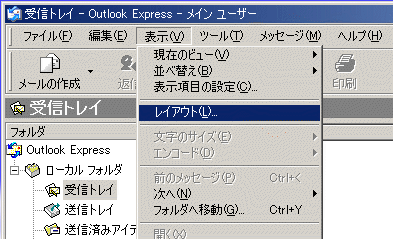 |
Windows標準装備のOutlook Express(Microsoft Outlook)を使っている人が、プレビューウィンドウ使用しないようにする設定。 (Mac、UNIX他は関係なし) 表示(V)メニューより「レイアウト(L)...」を開く。 |
|---|---|---|
| ステップ2 | 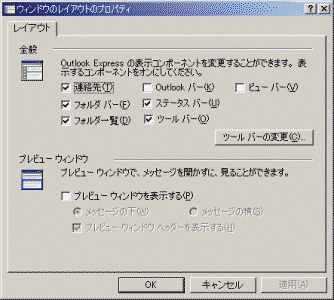 |
下の段:「プレビューウィンドウ」 「プレビューウィンドウを表示する(P)」のチェックを外す。 「OK」でウィンドウレイアウトのプロパティを閉じる。 プレビューを使用しないことにより、自動的にウィルスが実行されるのを防ぎます。 |
| 5.修正プログラムをインストールする |
|---|
★ダウンロードサイト
サイト名 説明ほか Microsoftセキュリティ
ホームページ■Windows関連製品の最新セキュリティ問題修正プログラムの紹介と説明。ダウンロード。
●2001/12/21: ユニバーサル プラグ アンド プレイ (UPnP) に含まれる未チェックのバッファによりシステムが侵害される (MS01-059)の件を修正
![]()
This page is brought to you by MiS.
Copy right 2001,all rights reserved.